Publicitate
Am fost cu toții acolo. Atingerea, glisarea sau fixarea zoom-ului, există deseori un moment în care ecranul tactil este afișat pe dvs. comprimat refuză să răspundă. Cum depășiți acest lucru și obțineți Zen-ul care atinge tableta?
De ce ecranul tactil al tabletei nu răspunde
Ca principal mod de interacțiune între dvs. și aplicațiile dvs., ecranul tactil al tabletei este de o importanță vitală. Orice pagubă cauzată - fie că bate la dispozitiv, zgârieturi sau mai rău - va diminua fiabilitatea componentei și la scurt timp pentru plata unui ecran de înlocuire și a digitalizatorului, va trebui să vă asigurați că ecranul este păstrat în siguranță și intact ori.
Există mai multe lucruri pe care le poți ajuta pentru a ajuta acest lucru, nu în ultimul rând aplicarea unui protectie pentru ecran, ceea ce este probabil mai ușor de făcut corect decât credeți Cel mai bun mod de a aplica un protector de ecran pe telefonul sau tabletaAți văzut vreodată telefonul cuiva cu o bulă uriașă în mijlocul dintre protectorul de ecran și ecran? Poate că ați fost acea persoană sau încercați să nu fiți acea persoană. Chiar daca tu... Citeste mai mult . Utilizarea unei cutii cu un interior moale și păstrarea stilourilor la distanță bine de dispozitiv este, de asemenea, o idee bună, așa cum nu este niciodată, niciodată, așezarea dispozitivului cu fața în jos pe suprafețe dure. Cea mai mică cantitate de murdărie poate provoca zgârieturi de pe tot ecranul, ceea ce duce la probleme cu sensibilitatea ecranului tactil.
Următoarele cinci sfaturi - care ar putea ajuta și la problemele cu un smartphone cu ecran tactil - vă vor ajuta să rezolvați problemele de sensibilitate ale ecranului tactil. Rețineți că acest lucru ar trebui considerat ca un ghid general pentru toate tabletele cu ecran tactil, care rulează iOS, Android și Windows 8.
1. Faceți mai multă RAM disponibilă
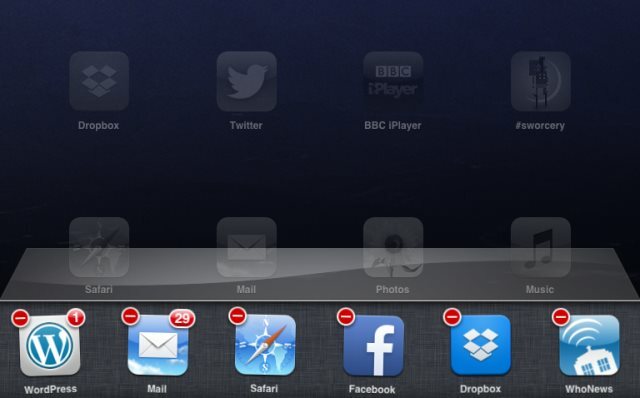
Poate că cel mai bun loc pentru a începe soluționarea problemelor cu privire la capacitatea de răspuns a ecranului este de a face disponibilă mai multă memorie RAM a sistemului. Acest lucru poate dura un moment (și în unele cazuri necesită o repornire, a se vedea mai jos), dar ar trebui să vă dea o idee despre cât de proastă este problema.
Utilizatorii Android au o mulțime de opțiuni pentru eliberarea spațiului pe tablete, cum ar fi ștergerea memoriei cache a aplicației sau utilizarea aplicațiilor terțe, cum ar fi Memory Booster - RAM Optimizer. Ghidul lui Chris Hoffman primăvara de curățare Android Ghidul 1-2-3 pentru curățarea primăvară a smartphone-ului dvs. AndroidDacă telefonul dvs. Android a început să încetinească după un timp, iată cum îl puteți accelera din nou! Citeste mai mult ar trebui să vină la îndemână aici.
Problemele de memorie pe un iPad pot duce la răspunsuri lente de pe ecranul dvs. tactil. Cea mai bună modalitate de a face acest lucru este (în iOS 6 și mai mic) să faceți dublu clic pe butonul Acasă pentru a afișa aplicațiile deschise în mod curent, apoi atingeți și mențineți apăsat una pentru a afișa crucea în colțul din dreapta sus. Pentru dispozitivele care rulează iOS 7, procesul este ușor diferit - citiți James ” Ce este nou în iOS 7 Ce este nou în iOS 7?O nouă generație de iOS este aproape de noi, dezvăluită la Conferința Dezvoltatorilor Dezvoltatori din întreaga lume săptămâna trecută. Ghidat puternic de (domnule) Jony Ive, iOS 7 marchează o plecare clară de la elementele UI skeumorfe din ... Citeste mai mult articol sau al nostru Ghid iOS Ghid complet pentru începători pentru iOS 11 pentru iPhone și iPadIată tot ce trebuie să știți pentru a începe cu iOS 11. Citeste mai mult . După ce ai închis toate aplicațiile de care nu mai ai nevoie, tableta ar trebui să fie mai receptivă. IPads Jailbroken pot rula aplicații de gestionare a sarcinilor, între timp, ceea ce vă va ajuta să închideți orice proces de rulare de care nu aveți nevoie.
În Windows 8, închideți cât mai multe aplicații desktop pot fi practice înainte de a trece la ecranul Start. Afișați vizualizarea de comutare a sarcinilor moderne, glisând fiecare aplicație pe ecranul principal înainte de a le închide (aplicațiile moderne sunt închise trăgând degetul în jos de sus în partea de jos a ecranului).
Dacă eliberarea de o anumită memorie RAM ajută la capacitatea de răspuns a tabletei dvs. cu ecran tactil, atunci ar trebui să fie tot ce trebuie să faci.
2. Reporniți tableta
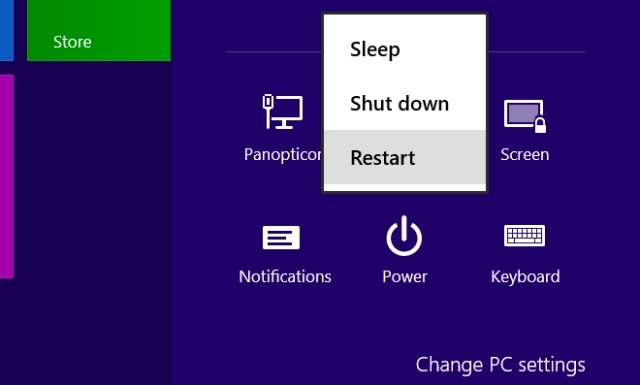
Depanarea suplimentară a tabletei poate fi efectuată depanarea suplimentară Când dispozitivul repornește, majoritatea aplicațiilor vor fi închise. Puteți verifica apoi receptivitatea ecranului tactil, fie constatând că totul este bine, fie utilizând aplicațiile sugerate mai jos pentru a afla mai multe.
Repornirea unei tablete nu este doar apăsarea butonului de pornire pentru a opri ecranul. În schimb, întregul dispozitiv trebuie oprit și din nou pornit.
Pentru utilizatorii de Android, aceasta nu ar trebui să fie o problemă prea mare - tot ce trebuie să faceți este să țineți apăsat butonul de pornire și să selectați Repornire.
Proprietarii de iPad Apple, cu toate acestea, va trebui să închidă fiecare aplicație deschisă înainte de a ține funcția Sleep / Wake butonul și glisarea glisorului. Dacă nu este posibilă închiderea aplicației, țineți Sleep / Wake împreună pentru câteva secunde până când este afișat logo-ul Apple.
Posesorii Windows 8 de tablete își pot reporni dispozitivele deschiderea meniului Charms Fiecare comandă Windows 8 - gesturi, desktop, linie de comandăWindows 8 se referă la scurtături. Persoanele cu PC-uri activate cu atingere utilizează gesturi tactile, utilizatorii fără dispozitive tactile trebuie să învețe comenzile rapide ale mouse-ului, utilizatorii de putere utilizează comenzi rapide de la tastatură pe desktop și comenzi noi pentru linia de comandă și ... Citeste mai mult , apoi atingeți Setări> Putere> Reporniți. Dacă dispozitivul nu răspunde, țineți butonul Windows și butonul de alimentare împreună pentru câteva secunde până când se repornește.
3. Realizați afișajul
Pentru a fi executat numai dacă aveți un dispozitiv fără garanție și nu aveți bani pentru a plăti reparațiile profesionale!
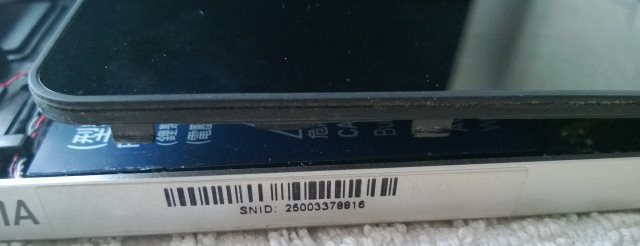
Acest pas se aplică într-adevăr pentru unele tablete Android mai ieftine decât pentru orice echipament high-end precum iPad și, practic implică eliminarea ecranului și înlocuirea acestuia, cu rezultatul dorit al unui răspuns mai bun pentru ecranul tactil gesturi.
De exemplu, o lovitură poate disloca digitalizatorul; similar, aruncarea sau eliminarea tabletei ar putea determina ca un cablu care conectează digitalizatorul la placa de bază să se dezlănțuie (acest lucru nu ar trebui să se întâmple, dar nu este necunoscut).
Înainte de a apuca tableta, desigur, ar trebui să verificați dacă puteți găsi instrumentele și instrucțiunile pentru dezasamblarea dispozitivului. Primul loc în care ar trebui să arăți este YouTube. Nu recomandăm să facem acest pas ușor; în mod similar, efectuați cât mai multe cercetări înainte de a începe să vă deschideți tableta (cum am făcut-o eu Cum să înlocuiți sau să actualizați SSD în tableta dvs. Windows 8Cu mai puțin de 4 GB de stocare rămase pe tableta mea Windows 8 - și majoritatea aplicațiilor utile, stocarea în cloud și jocuri instalate pe unitatea USB 3.0 externă - am decis că ... Citeste mai mult ).
4. Folosiți aplicații native pentru rezolvarea problemelor
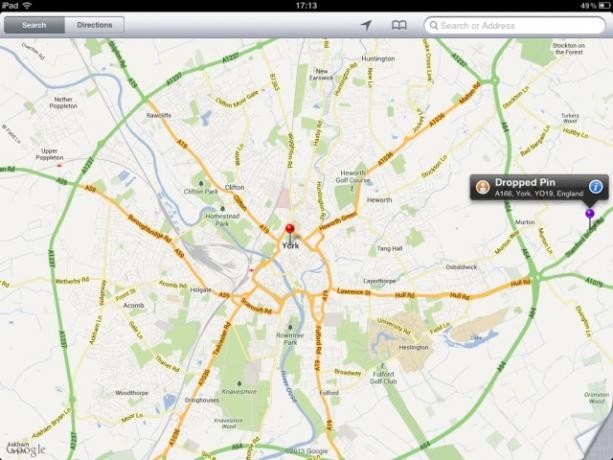
Adesea, atunci când un ecran tactil al tabletei nu răspunde, problema poate fi localizată într-o anumită porțiune a afișajului.
Știind ce zone (zone) ale ecranului tactil nu răspund corect pot fi utile în diagnosticarea a ceea ce este greșit; informațiile s-ar dovedi cu siguranță utile oricărui inginer care ajunge să repare tableta.
Un mijloc util de a verifica în ce domenii funcționează ecranul dvs. și care nu este să folosiți câteva aplicații.
Cu o aplicație pentru calculatoare, puteți testa apăsări simple pe ecran (funcția de rotire a ecranului vă va permite să verificați tableta în toate orientările)
Între timp, o aplicație pentru hărți poate fi utilizată pentru a determina problemele cu glisarea și fixarea prin pictogramă.
5. Utilizați un instrument de calibrare
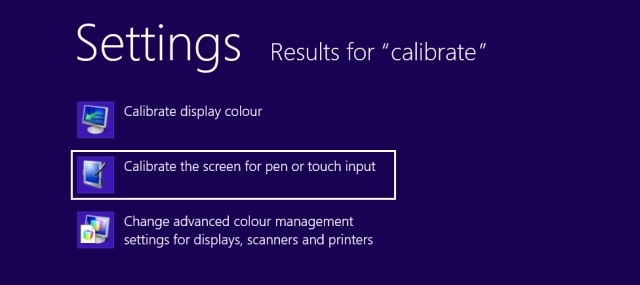
Calibrarea afișării tabletei poate rezolva multe probleme de detectare a ecranului tactil.
Pentru utilizatorii de iPad, nu există niciun instrument de calibrare disponibil sau necesar. Cu toate acestea, dacă utilizați un dispozitiv jailbroken și ați constatat că afișajul înregistrează robinetele și glisările incorect, este recomandată o resetare grea pentru a anula jailbreak.
Pe Android, depinde de versiunea sistemului de operare și a dispozitivului. De obicei, veți găsi o opțiune de calibrare în Setări> Afișaj dar dacă nu este evident, există mai multe aplicații pe care le puteți încerca, cum ar fi TouchScreen Tune (necesită rădăcină) care pot fi utilizate pentru a rezolva multe probleme de pe ecranul tactil.
Utilizatorii Windows 8 pot atinge start și tastați calibrare, atingeți Setări și selectați Calibrați ecranul pentru introducerea stiloului și atingerea, faceți clic pe Calibra… și urmați instrucțiunile.
Ajutați un inginer - utilizați aceste sfaturi!
Acoperim toate bazele aici, oferindu-vă cele cinci moduri cele mai eficiente de a rezolva problemele cu ecranul tactil al tabletei dvs., în același timp, permițându-vă să mențineți dispozitivul cât mai mult timp posibil.
Cu toate acestea, după cum probabil vă dați deja seama, există probleme atât de rele încât va trebui să angajați asistența unui inginer, unul care lucrează ca persoană de reparație autorizată pentru producătorul de tablete sau magazinul din care a fost achiziționată. Vă sugerăm să lămuriți ce pași ați încercat să rezolvați problemele de pe ecranul tactil, probabil notând care dintre cei cinci pași de mai sus ați încercat.
Și acum, trecând de la tabletă la telefon, iată câteva soluțiile pe care le puteți încerca dacă ecranul tactil al telefonului dvs. Android nu funcționează Ecranul tactil Android nu funcționează? Încercați aceste 7 corecțiiEcranul tactil al dispozitivului dvs. Android nu funcționează? Iată sfaturi și aplicații pentru a remedia un ecran tactil funcționat defectuos sau pentru a lucra în jurul acestuia. Citeste mai mult .
Credit foto: redaleka
Christian Cawley este redactor redactor pentru securitate, Linux, bricolaj, programare și tehnică explicată. De asemenea, el produce Podcast-ul cu adevărat util și are o experiență vastă în suport pentru desktop și software. Colaborator al revistei Format Linux, Christian este un tinkerer Raspberry Pi, iubitor de Lego și fan de jocuri retro.


